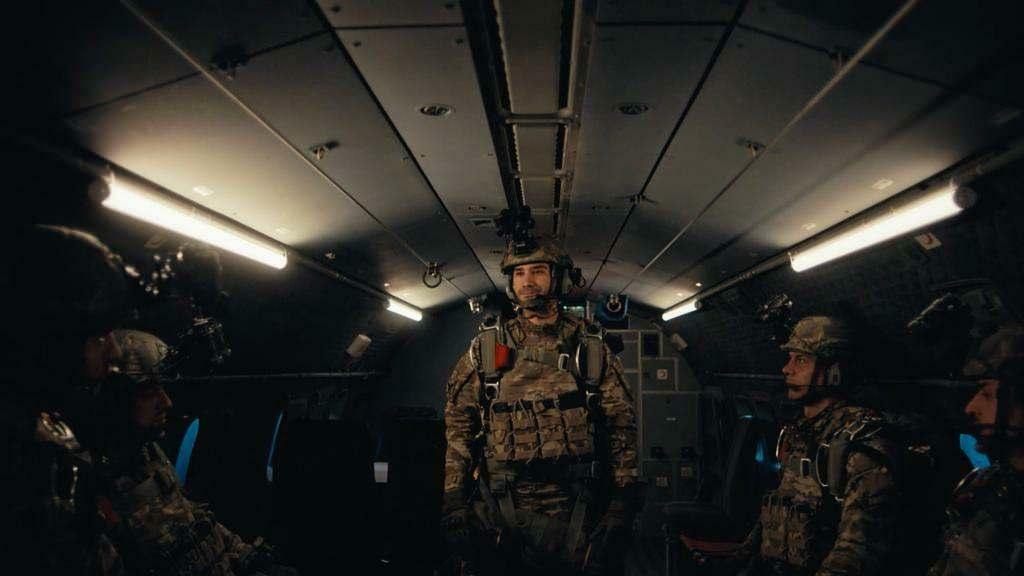Како сазнати коју верзију Андроид апликације покрећете
Мобиле Аппс гоогле андроид / / December 11, 2020
Последње ажурирање дана

Понекад на Андроид-у морате да знате верзију одређене апликације коју користите. Ево како да пронађете потребне информације.
Верзија Андроид апликације је најбољи начин да утврдите да ли вам је нека функција доступна или не. Али како можете знати коју верзију користите? Прочитајте да бисте сазнали.
Зашто бисте желели да знате верзију апликације која се покреће на вашем Андроид уређају? Па, неке функције ће радити само на најновијој верзији. Или на верзијама „новијим од верзије к.и“. Иако ово није нешто што свакодневно користите, врло су корисне информације када вам затребају.
Постоји неколико начина за проналажење верзије апликације на телефону. Неке од њих ћемо погледати у наставку, узимајући Деезер услуга стриминга као пример.
Абоут Сцреен
Први, најлакши и најбржи начин је О томе екран апликације. Под условом да га заправо има.
Овај екран ће бити сакривен негде у апликацији. Обично је испод Подешавања; то је случај са Деезером, као што се види доле.
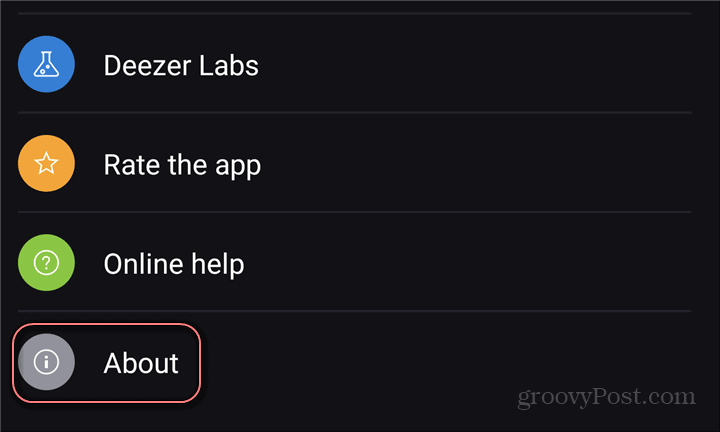
Једном сам тапкао О томе, верзија апликације је била тамо да је видим. Врло лако, али то неће увек бити случај, јер неке апликације заправо немају екран Основни подаци.
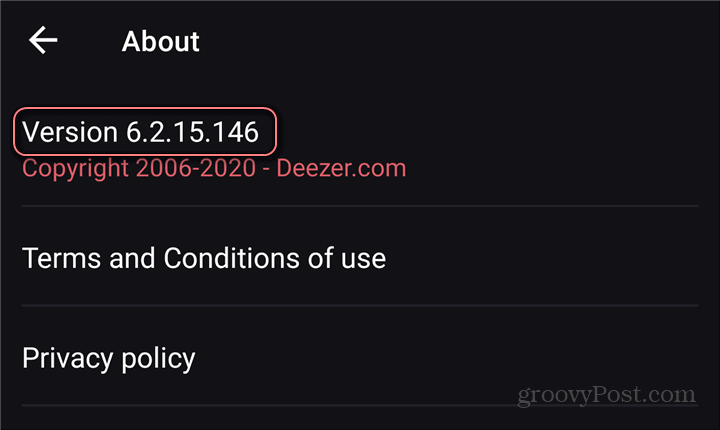
Гоогле Плаи продавница
Гоогле Плаи продавница (која, у случају да сте је пропустили, има мрачни режим), друга је опција.
Започните тако што ћете на телефону отворити апликацију Плаи продавница. Затим додирните тастер менија у горњој левој страни екрана (три линије). Када то учините, додирните Моје апликације и игре.
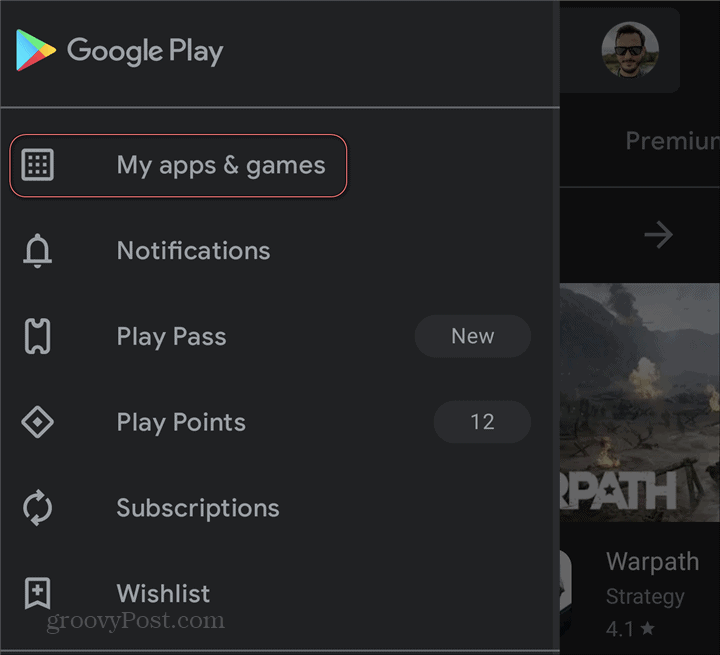
Сада тапните Инсталирано и листајте док не пронађете апликацију коју тражите - Деезер, у овом примеру.
Не желите да додирнете Отвори дугме, јер ће то отворити саму апликацију. Додирните име апликације да отвори своја својства у Гоогле Плаи продавници.
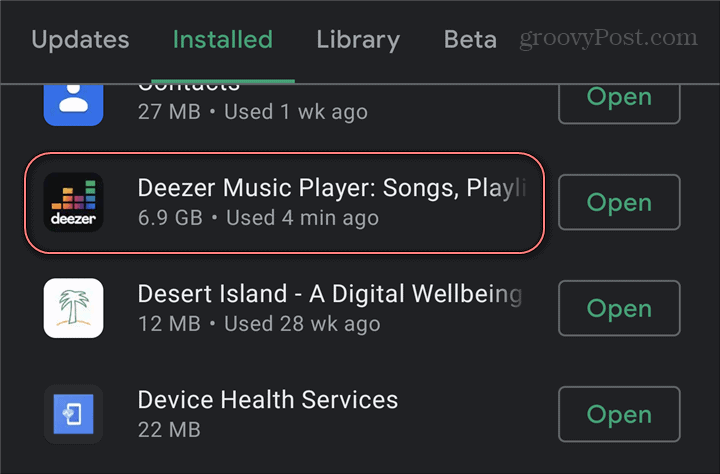
Сада се померите доле до О овој апликацији и додирните тај одељак.
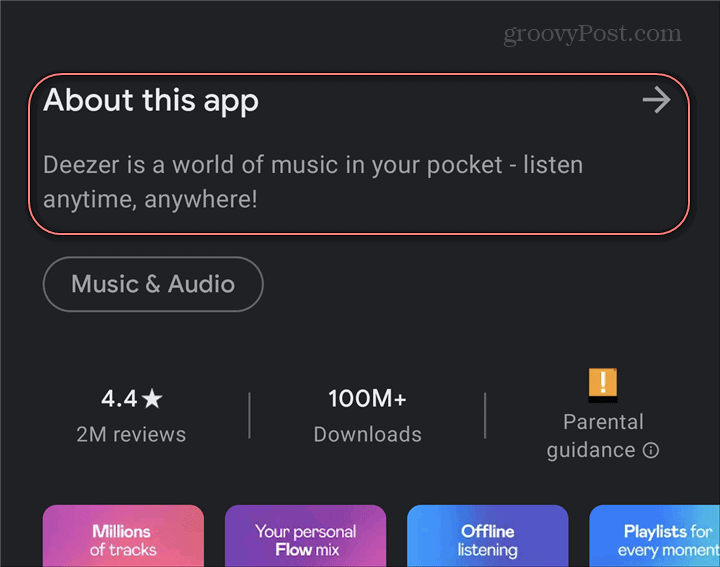
На следећем екрану поново померите скроз доле. Ово ће вас одвести до Информације о апликацији одељак. Тамо ће се, између осталих делића информација, приказати и број верзије. Ово ће вам такође показати износ новца који можете да очекујете да платите за куповину у апликацији, што понекад може бити корисно.
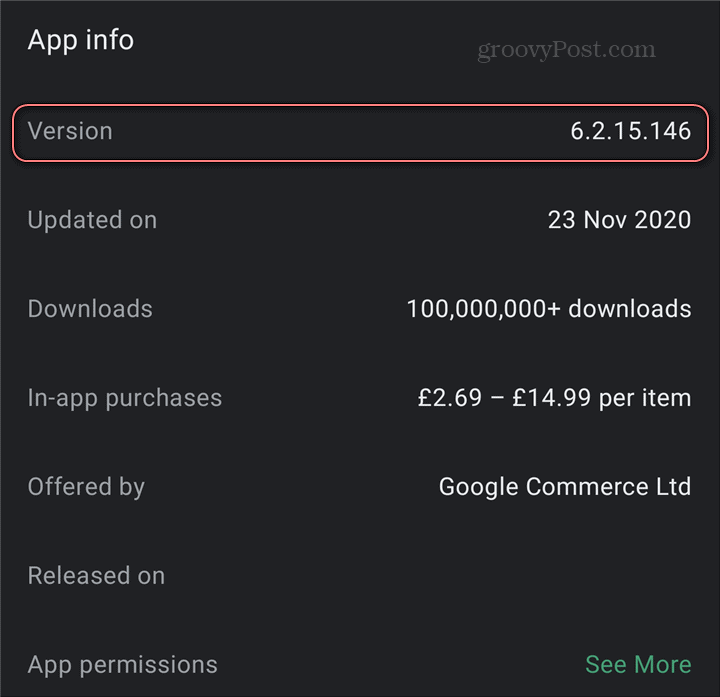
Подешавања Андроид система
Једно је сигурно. Ако не знате где да пронађете нешто на Андроиду, мени „Подешавања“ је увек добро место за почетак. Исто је ако сазнате коју верзију апликације користите.
Једном у Подешавања, славина Апликације и обавештења (или име произвођача телефона).
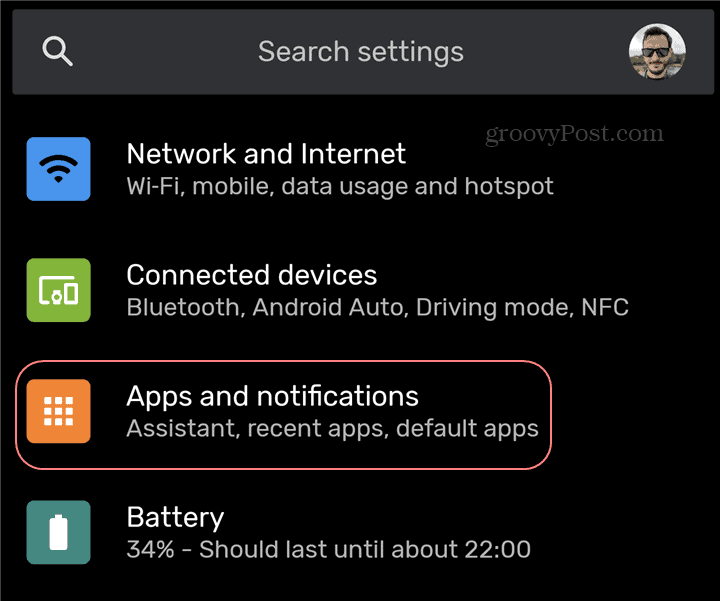
Када сте унутра, додирните Погледајте све киз апликације (где је киз број апликација које сте инсталирали).
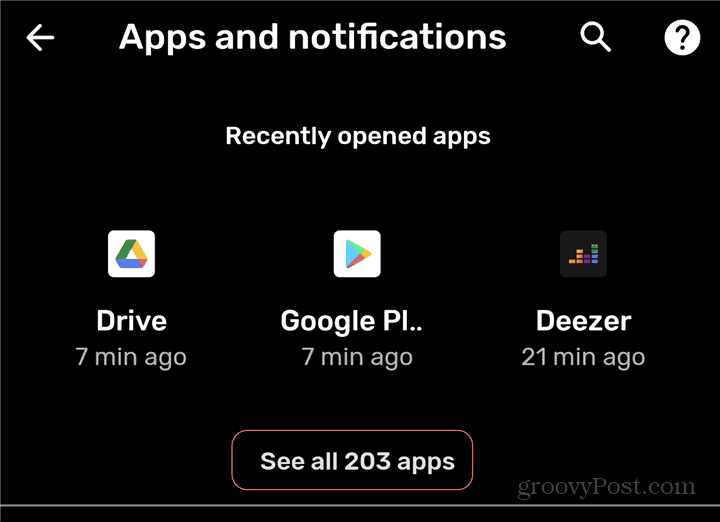
Сада се померите надоле док не пронађете апликацију за коју желите да пронађете верзију. Затим га додирните на листи. Када се нађете на екрану који приказује његове детаље, тапните на Напредно.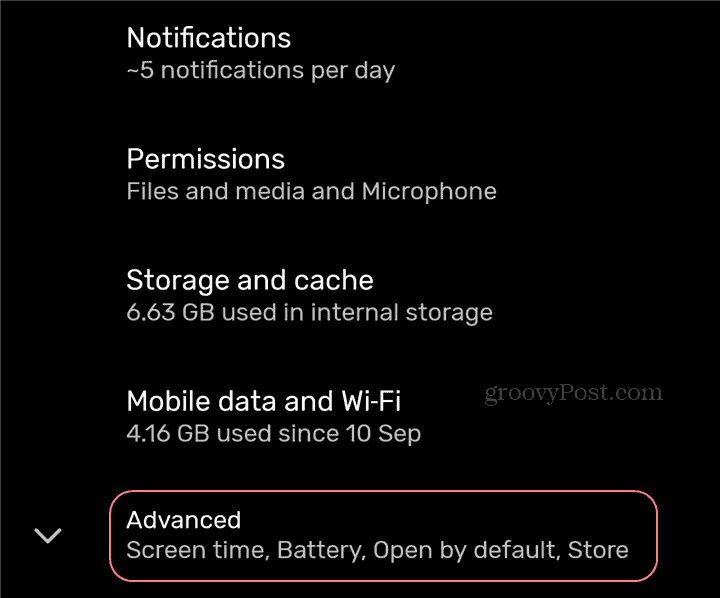
Сада је преостало само да се померите до краја на дну екрана. Тамо ће бити приказан број верзије ваше апликације.
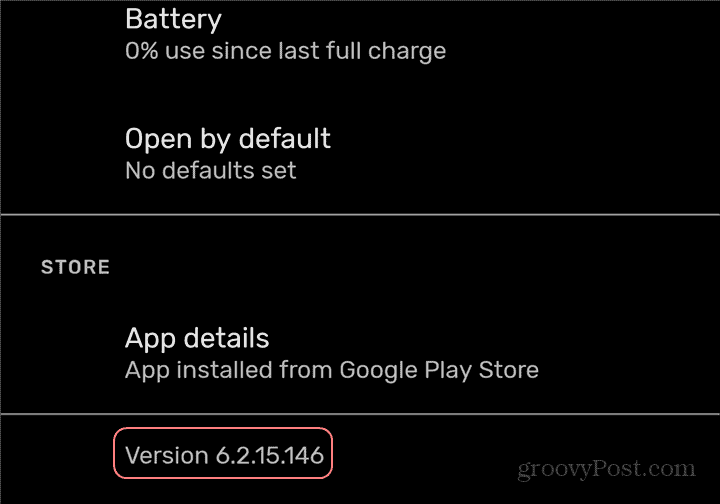
Да ли је било која од ових опција боља од друге? Заиста зависи од ваших жеља, јер ће исход бити потпуно исти.
Подударање цена у продавници: Како доћи до цена на мрежи уз погодност цигле и малтера
Куповина у продавници не значи да морате да платите веће цене. Захваљујући гаранцијама за подударање цена, можете добити попусте на мрежи помоћу цигле и малтера ...
Како поклонити Диснеи Плус претплату дигиталном поклон картицом
Ако сте уживали у Диснеи Плус-у и желите да га делите са другима, ево како да купите Диснеи + Гифт претплату за ...
Ваш водич за дељење докумената у Гоогле документима, табелама и дијапозитивима
Можете лако да сарађујете са Гоогле-овим веб апликацијама. Ево вашег водича за дељење у Гоогле документима, табелама и презентацијама са дозволама ...